Muchas pequeñas y grandes empresas están utilizando WordPress internamente como una herramienta de colaboración al combinarlo con herramientas como flujo de edición, administración de roles de usuario y listas de tareas. El uso de WordPress como sistema de comunicación interno está demostrando ser muy efectivo para estas organizaciones. En este artículo, le mostraremos cómo hacer un sistema de comunicación interno en WordPress usando el Tema P2.
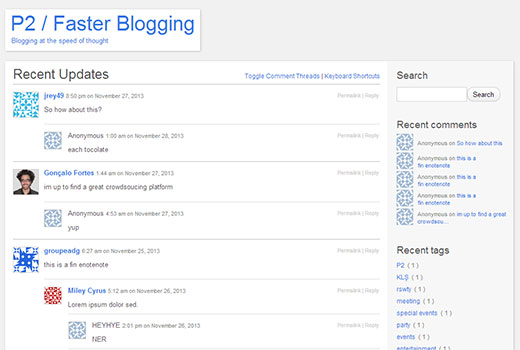
¿Qué es el tema P2?
P2 es un tema de WordPress que transforma un sitio con WordPress en una herramienta de actualización de estado en tiempo real, publicación de blogs y comentario en Twitter. Elimina la necesidad de ir al área de administración para escribir una publicación. Puede publicar directamente desde la página de inicio de su sitio. Ha enhebrado comentarios en línea que aparecen debajo de cada publicación en la página principal. Está impulsado por Ajax, lo que hace que publicar y comentar sea muy rápido.
El ejemplo más famoso de un sitio P2 en acción es el sitio WordPress Make. Donde los desarrolladores, colaboradores y otros usuarios de WordPress pueden participar en las discusiones relacionadas con el desarrollo de WordPress.
Cómo configurar P2 como sistema de comunicación interno
P2 se puede instalar en cualquier sitio de WordPress. Como le mostramos cómo usarlo como un sistema de comunicación interno, asumimos que es posible que desee mantenerlo en privado. Lo primero que debe hacer es instalar y activar el tema P2 en su intranet local o en un subdominio.
Configurando las Opciones de Tema P2
Una vez que hayas activado el tema P2, debes ir a Apariencia »Opciones de tema . En esta página, puede elegir un color de fondo personalizado, seleccionar una imagen de fondo si lo desea, ocultar la barra lateral y los títulos, etc. Pero lo más importante, puede establecer el acceso a la publicación aquí. Marque la casilla siguiente para permitir que cualquier miembro registrado publique y guarde su configuración.

Ahora que hemos habilitado la publicación de acceso en P2, el siguiente paso es abrir su sitio para el registro de usuarios. Todo lo que necesitas hacer es ir a Configuraciones »General y marque la casilla junto a Cualquiera puede registrarse campo.
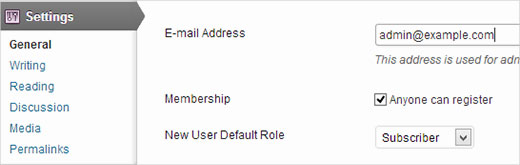
Como P2 está diseñado para fomentar las discusiones, los comentarios son una parte integral de su diseño. Puedes ir a Configuración »Discusión y marca la casilla junto a ‘ Los usuarios deben estar registrados e iniciar sesión para comentar ‘.
Agregar formularios de inicio de sesión y registro en el front-end
Hasta ahora, hemos habilitado el registro de usuarios y permitido que esos usuarios publiquen en el sitio. A continuación, le gustaría agregar formularios de inicio de sesión y registro a su sitio web. Para agregar un inicio de sesión y un formulario de registro, le recomendamos que instale y active el complemento Theme My Login. Tras la activación, el complemento agrega un elemento de menú TML en la barra lateral de administración de WordPress. Al hacer clic en él, irás a la página de configuración del complemento.
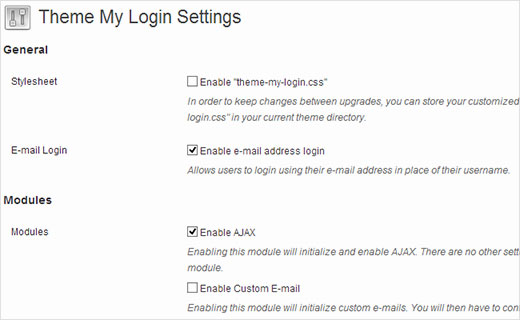
En la página de configuración del complemento, marque la casilla junto a la opción Perfiles temáticos y presione el botón Guardar cambios. Notará que un nuevo elemento de menú para ‘Perfiles temáticos’ aparecería en el menú TML. Haga clic en el botón y lo llevará a la configuración de perfiles temáticos. Aquí debe restringir el acceso del área de administración a todos los roles de usuario.
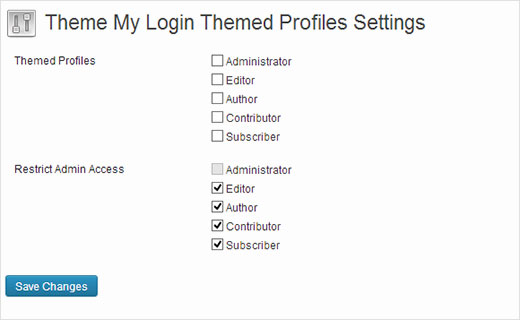
Esto protegerá su área de administración de WordPress, y todos los usuarios, incluidos los administradores, serán redireccionados a un formulario de inicio de sesión en la parte frontal de su sitio web. Como administrador, puede ir al área de administración escribiendo la URL en el navegador. Serás redirigido al panel de administración después de iniciar sesión. Otros usuarios serán redirigidos a sus perfiles temáticos.
Ahora es el momento de agregar el formulario de inicio de sesión a la barra lateral. Simplemente ve a Apariencia »Widgets y arrastre y suelte el tema My My Widget de inicio de sesión en su barra lateral.
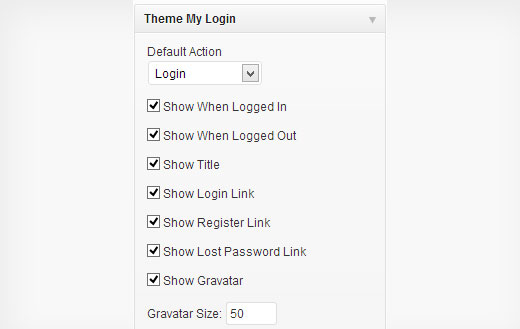
Modificando la Apariencia del Tema P2
El tema P2 tiene un diseño muy simple y hay muy pocas cosas que puede hacer para mejorar su apariencia. Puede cargar una imagen de encabezado personalizado desde Apariencia »Encabezado . También puede elegir un fondo personalizado de Apariencia »Personalizar . Sin embargo, si desea una renovación completa, entonces hay algunos temas secundarios P2 disponibles para su uso. Alternativamente, puedes crear tu propio tema infantil.
Agregar más características al tema P2
Puede usar todos los complementos de WordPress con su Tema P2. Por ejemplo, es posible que desee supervisar la actividad del usuario o agregar complementos de redes sociales. Sin embargo, hay algunos complementos que están escritos específicamente para P2 y querrás probarlos.
- Más opciones de privacidad: le permite hacer que su sitio de intranet P2 solo sea visible para usuarios registrados.
- P2 Me gusta: agrega una opción para que los usuarios le gusten las publicaciones o los comentarios.
- Quién está en línea: muestra usuarios actualmente en línea en su sitio P2
- Publicaciones resueltas: agregue una resolución o un estado no resuelto a publicaciones en P2
Eso es todo. Ahora tiene una potente aplicación basada en WordPress configurada para comunicarse internamente con sus colegas y miembros del equipo. Pronto descubrirá que P2 no solo mejora la comunicación entre los miembros del equipo, sino que también lo hace divertido e interesante.
Háganos saber cómo está utilizando P2 en sus comentarios a continuación.



![WhatsApp sería destronado ante clásico rival que añadió increíbles funciones [FOTOS] – LaRepública.pe](https://www.condesi.pe/blog/wp-content/uploads/2019/10/nmprofetimg-28-218x150.png)




















